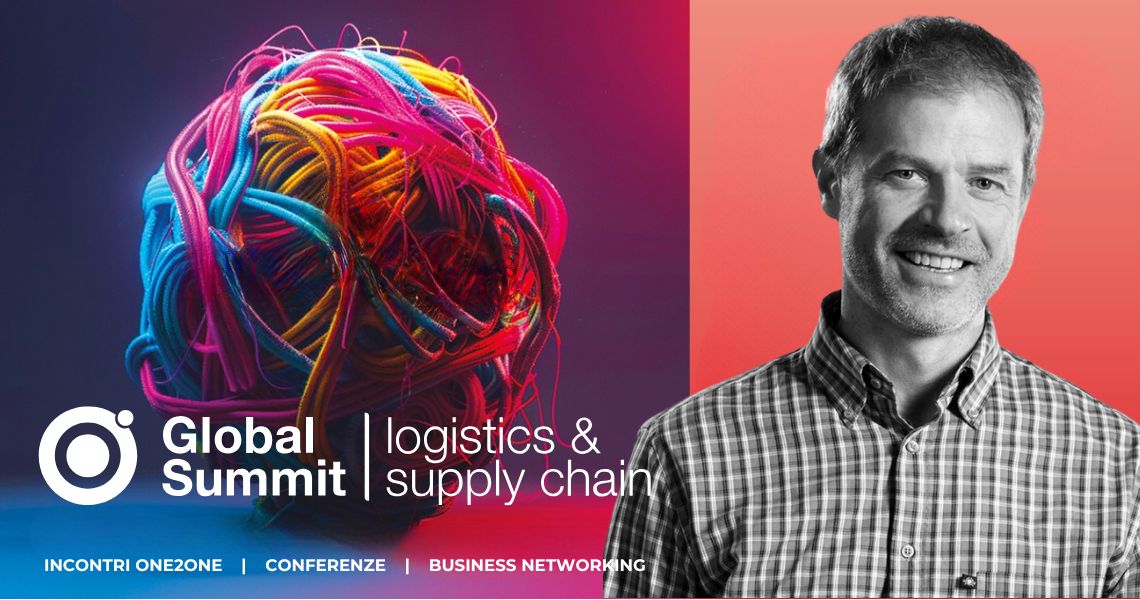Alcuni potrebbero pensare che la raccolta degli ordini in negozio non sia diversa dallo shopping con un’app di scansione automatica mobile. Solo più prodotti, selezionati più frequentemente.
Ma gli operatori del negozio non sarebbero affatto d’accordo!
Per cominciare, una singola sessione di prelievo degli ordini può prevedere il lavoro su più ordini contemporaneamente. Aggiungi l’ambiente frenetico, il programma serrato, le domande dei clienti, oltre a possibili modifiche dei prodotti e la sfida diventa chiara.
In breve, significa che un’app per il prelievo degli ordini deve essere efficace, precisa ma anche semplice e facile da usare.
Per semplificare la vita degli addetti al negozio e renderli più efficienti, Scandit ha messo insieme una mini-guida sulle migliori pratiche per lo sviluppo di un’app di prelievo degli ordini per smartphone.
Perché parlarne ora? Perché lo shopping online è aumentato in modo esponenziale negli ultimi 8 anni e si prevede che continuerà tale crescita almeno fino al 2026.
Pertanto, ha senso che i rivenditori considerino attentamente la funzionalità della loro app di picking e l’acquisizione intelligente dei dati che la alimenta per garantire che gli ordini possano essere evasi in modo accurato ed efficiente.
Il video qui sotto è una guida passo passo per garantire che un’app di prelievo degli ordini sia ottimizzata per l’attività.
10 passaggi per un’app di prelievo ordini intuitiva
Questa guida spiega come ottimizzare un’app basata su Scandit Smart Data Capture e la sua interazione con la fotocamera in ogni fase del processo di prelievo. In questa sessione di prelievo degli acquisti, ci sono 22 articoli da prelevare in diversi bucket.
1.Selezione dell’ordine
Prima di tutto, l’operatore fa clic sull’elenco. A questo punto lo scanner viene spento per evitare di scaricare inutilmente la batteria. Può essere ripreso toccando un punto qualsiasi dello schermo.
2.Uso efficace dello spazio sullo schermo
Quando si fa clic sull’elenco, sullo schermo viene visualizzato il primo elemento da scansionare. In questo caso l’uso efficace dello spazio sullo schermo è fondamentale: fornire sia informazioni sul prodotto sia lo spazio da scansionare. Evita di aggiungere funzionalità usate raramente in quanto ciò complica l’interfaccia utente.
3.Informazioni sull’articolo ben disposte
Le informazioni devono includere l’ubicazione dell’articolo, la quantità e il contenitore in cui deve essere inserito. Se l’articolo è nel database, questo può anche essere visualizzato attraverso un’immagine per distinguere tra diverse dimensioni del prodotto.
4.Visualizzare l’elemento successivo
Dovrebbe essere visualizzato anche l’elemento successivo. Se un operatore si è allontanato dal carrello di prelievo per recuperare il primo articolo, può selezionare quello successivo se è maggiormente vicino.
5.Scansione dell’elemento
Una volta che l’operatore ha trovato l’oggetto, deve solo toccare un punto qualsiasi dello schermo per avviare la fotocamera. Quindi viene quindi avvisati una volta che il prodotto è stato scansionato correttamente.
6.Aggiunta dell’articolo al cestino corretto
Il passaggio successivo consiste nel posizionare l’articolo nel cestino corretto. Anche l’indicatore del cestino sullo schermo cambia colore per indirizzare il prodotto nel posto giusto.
7.Avvisa l’operatore se colloca un articolo nel cestino sbagliato
Qui l’app scansiona il codice a barre del cestino e fa sapere all’operatore se sta per metterlo nel contenitore sbagliato.
8.Avvisa l’operatore se ha scansionato un prodotto due volte
Gli errori accadono. Se l’operatore ha dimenticato di aver già scansionato l’oggetto, l’app riconosce l’errore ed invia una notifica.
9.Opzioni per prodotti non disponibili
Se un prodotto non fosse disponibile, l’operatore dovrebbe avere la possibilità di contrassegnarlo o sostituirlo con un altro prodotto.
10.Informare l’operatore circa il numero di prodotti ancora da preparare
Passando al prodotto successivo, il selezionatore riceve una notifica di quanti prodotti sono rimasti in quell’ordine.
Altre funzionalità utili
Ci sono molte altre funzionalità che possono essere integrate con Barcode Scanner SDK di Scandit:
- Operazioni con una sola mano. Ad esempio, ingrandisci e rimpicciolisci con uno scorrimento verticale. Oppure usa uno scorrimento laterale se un elemento non è disponibile.
- Feedback aptico. In alcuni ambienti di negozio, un operatore potrebbe non essere in grado di ascoltare un avviso o una conferma poiché indossa le cuffie.
- Accessibilità. Un operatore daltonico, per esempio, avrà difficoltà se l’app utilizza notifiche colorate. La tecnologia di Scandit fornisce la possibilità nelle impostazioni di selezionare un feedback accessibile.
Barcode Scanner SDK di Scandit è ottimizzato per prelevare 1600 articoli in un turno di 8 ore. Quindi integrarlo in uno smartphone intuitivo e facile da usare semplifica le attività di evasione degli ordini, rendendolo accessibile all’utilizzo da parte di qualsiasi addetto del negozio.
Lexter è partner ufficiale delle soluzioni Scandit in Italia: contattaci per una dimostrazione o maggiori informazioni su come sviluppare al meglio la tua app di prelievo ordini.